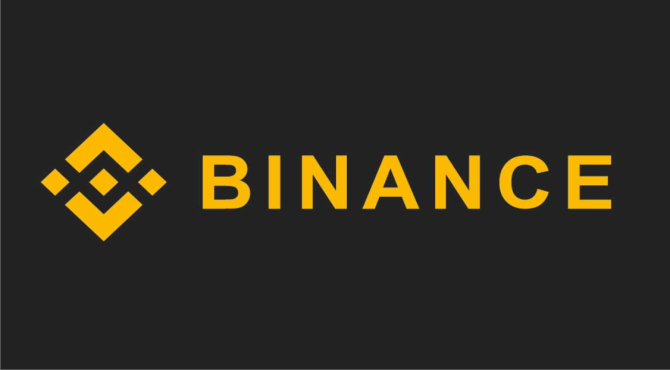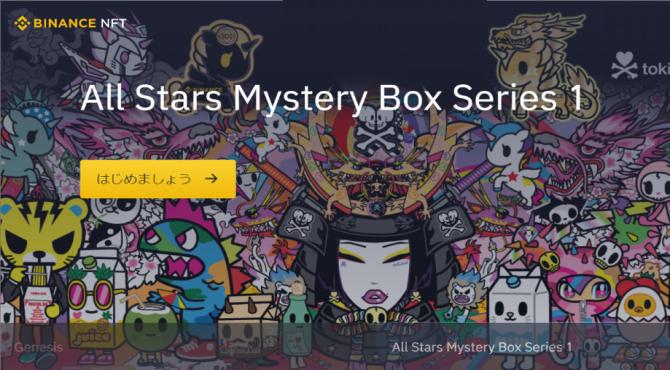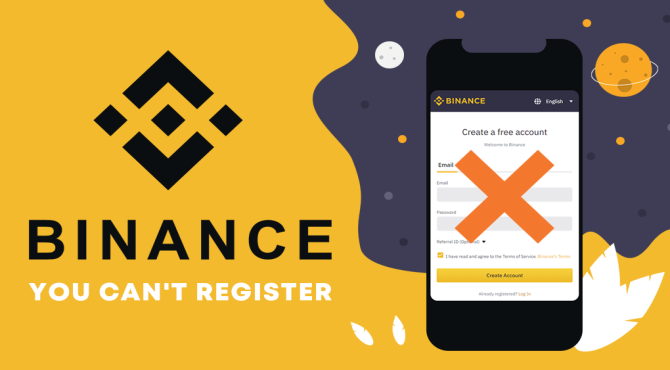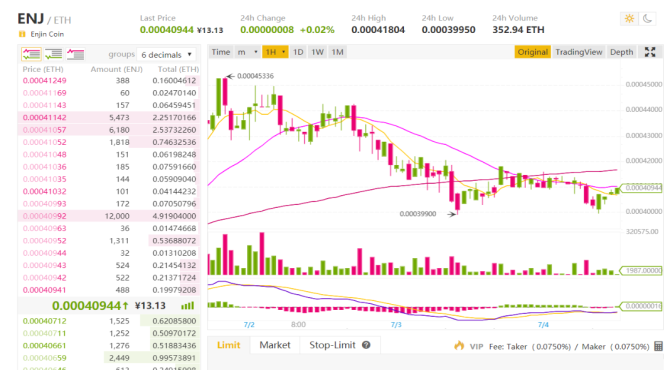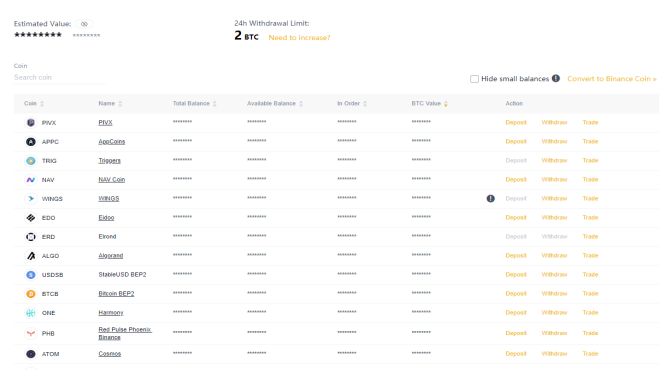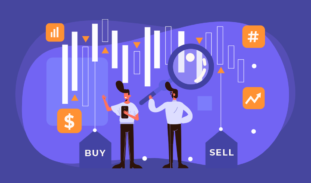バイナンスジャパンの登録方法|口座開設のやり方と本人確認の手順
世界で最も人気の取引所
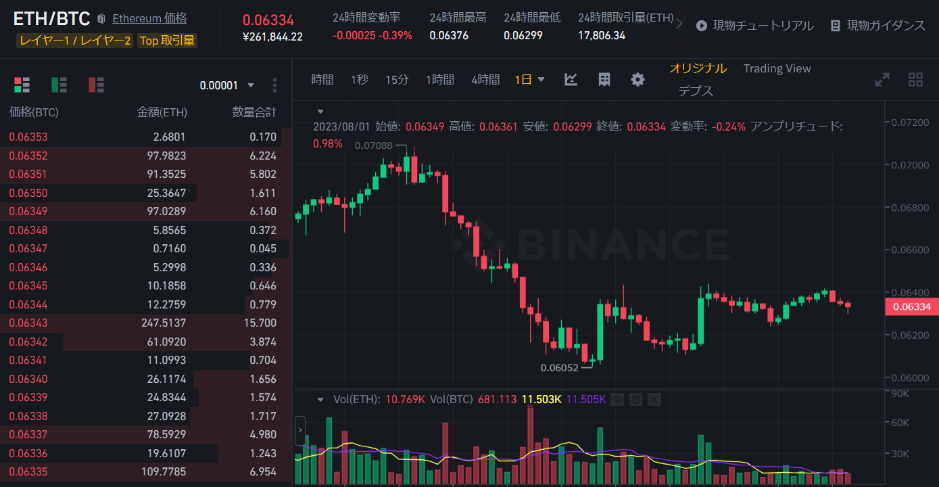
参考:ビットコインチャート
| バイナンス概要 | |
|---|---|
| 取引所名 | Binance Japan |
| 代表者 | 千野剛司 |
| 対応通貨数 | 34種 |
| 取引手数料 | 0.012%~0.1% |
| 本人確認(KYC) | 必要 |
バイナンスは世界で最も人気のある仮想通貨取引所です。
日本で提供されるサービスは法令を遵守したものとなっていますが、取り扱い銘柄の豊富さやその他サービスも充実している使いやすい取引所となっています。
また今後は先物取引なども提供を予定。
今後はグローバル版にも引けを取らないサービスの展開が期待されているので、今のうちに取引所の口座を開設しておくことをおすすめします。
登録も最短数分で完了するので、ぜひこの手順は把握しておくといいでしょう。
登録方法・口座開設
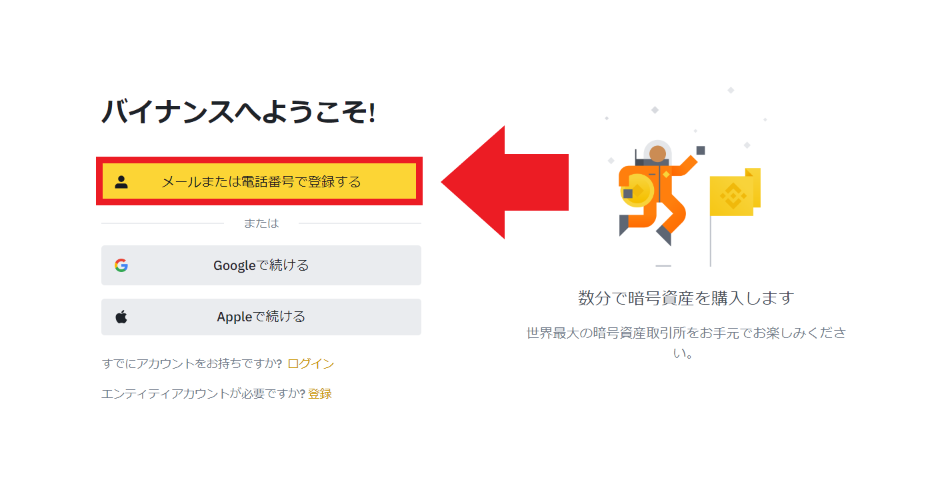
まずは「バイナンスの公式サイト」にアクセスを行ってください。
アクセスを行うとページ中央付近に登録するとあるので、こちらのボタンをクリックして口座開設の手続きを行っていきます。
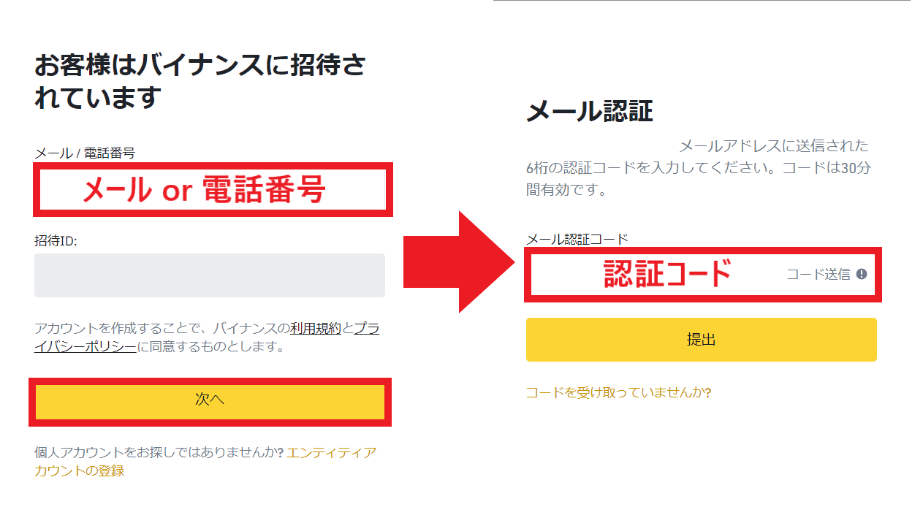
登録のボタンを押した後は、入力フォームが出てきます。
- メールアドレス or 電話番号
- 招待コード(任意)
この2点を入力して次に進み、認証コードも入力しましょう。
認証コードは30分の有効期限付きなので、こちらはあらかじめ時間のゆとりのある時に行うといいと思います。(認証コードは数字6桁)
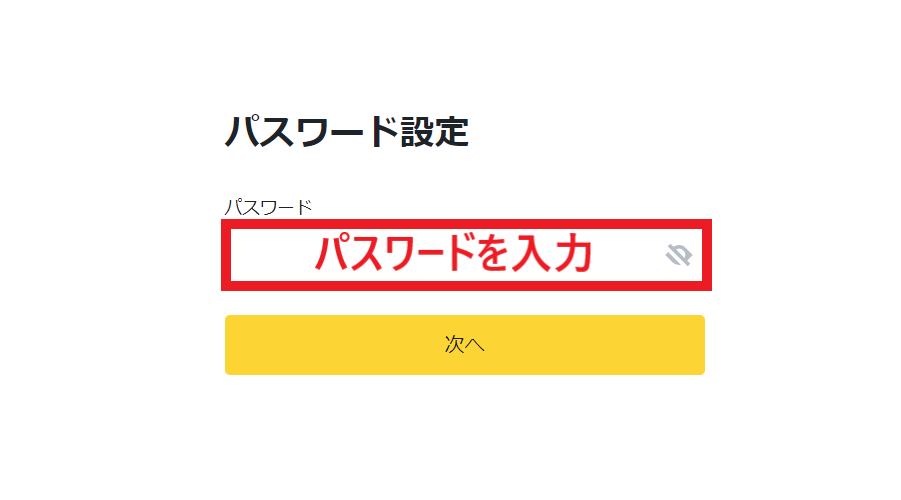
次はパスワードの設定です。
パスワードは最低8文字で英数字(大文字も)を絡める必要があるので、この条件を満たした強固なものを設定するようにしましょう。
この設定が完了することでアカウントの作成を行うことができます。
本人確認(eKYC)
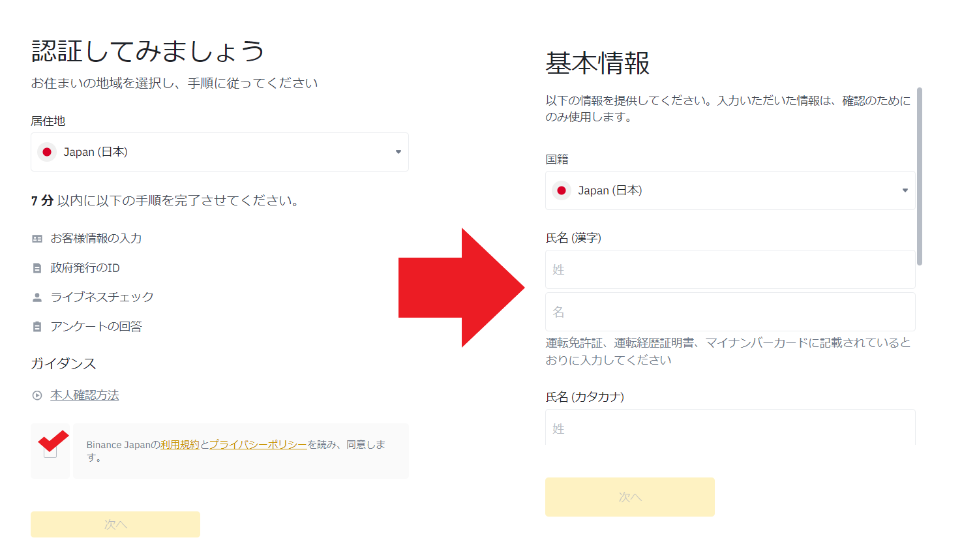
アカウントの作成後は、本人確認に移行します。
この本人確認では個人情報の入力や本人確認書類の提出を行うこととなるので、あらかじめ運転免許証やマイナンバーカードなどの準備を行って始めて下さい。
まず入力する情報としては以下です。
- 国籍
- 氏名
- 生年月日
- 性別
- 住所
- 郵便番号
この情報を入力したら次に進み、本人確認書類の提出を行います。
本人認証書類の確認
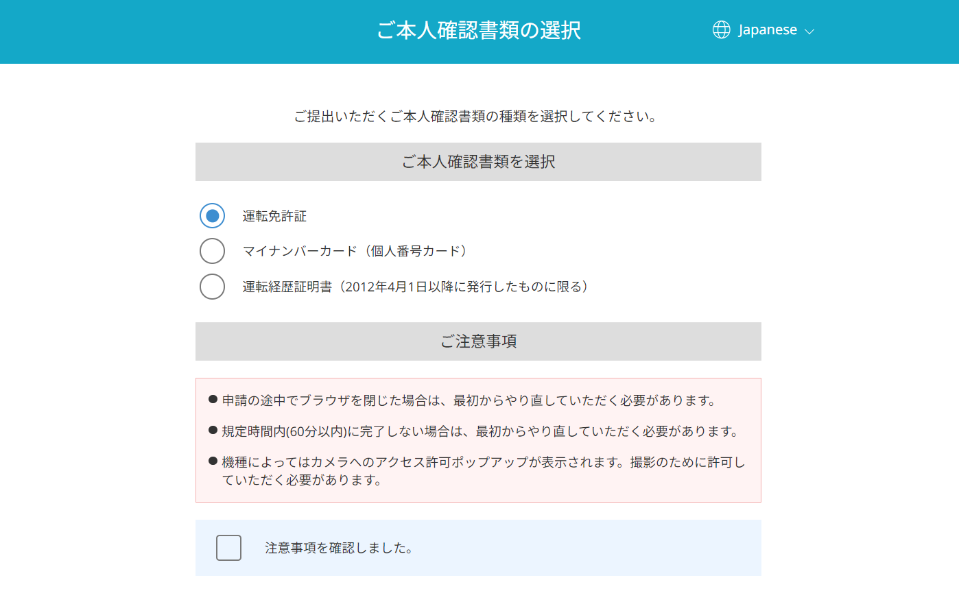
個人情報入力後は、確認書類の提出を行います。
- 運転免許証
- マイナンバーカード
- 運転履歴証明書(2012年4月以降に発行)
上記のものが有効な書類となっています。
まずは自分が提出を行う書類の選択や注意事項を読んで確認の項目にチェックを入れて次に進みましょう。
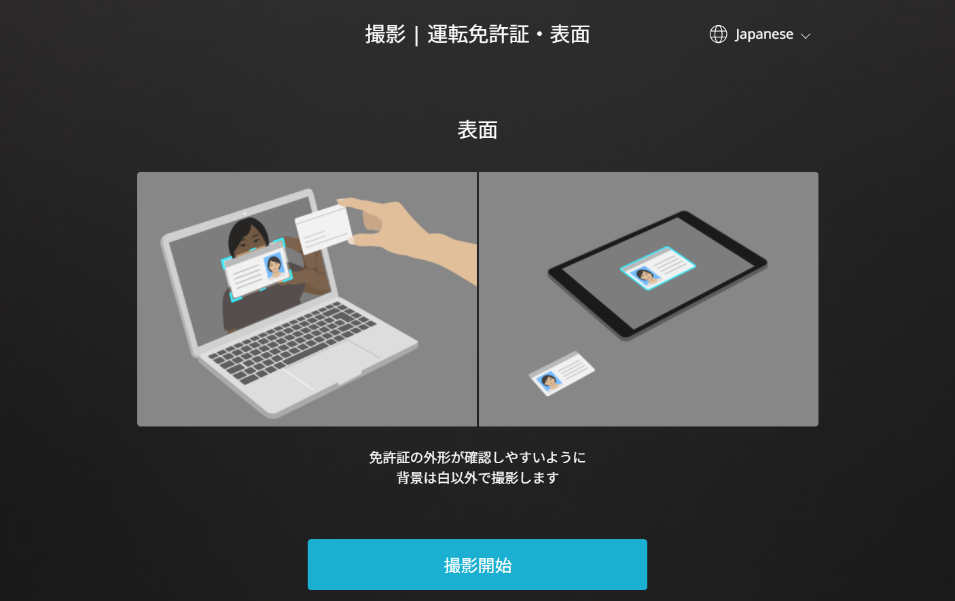
次に進むの書類の撮影を行うこととなります。
こちらは自身が提出する書類をカメラで撮影することで、提出が行えるようになっているので指示に従って書類を提示してください。
書類の撮影は正面・斜め・裏などがあります。
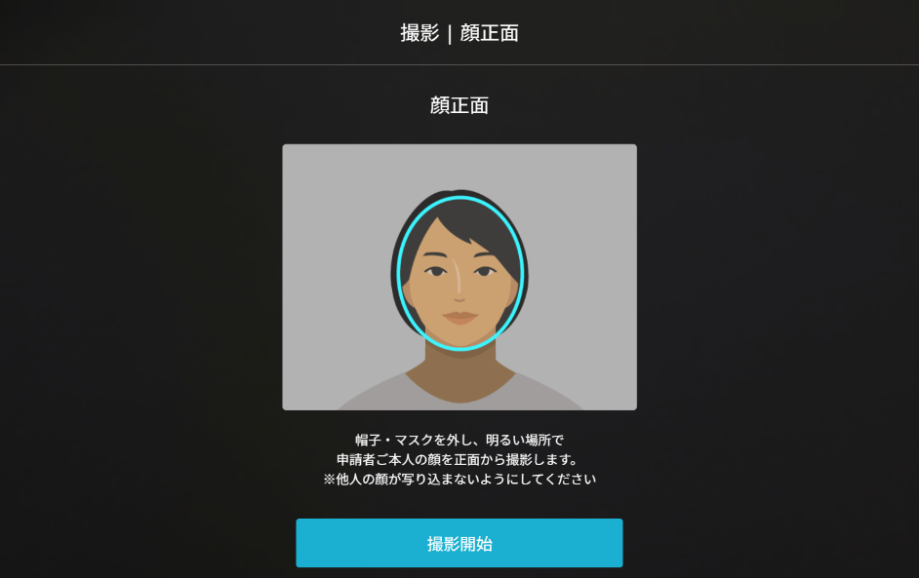
書類を提出した後は、顔写真の撮影です。
こちらも正面や顔を回すなど様々な指示が出てくるので、こちらに従って顔の撮影を進めていくようにしてください。
これで本人確認書類の提出は完了です。
書類提出後は、投資経験などについての簡単なアンケートが取られるので、こちらも回答を行えば審査が始まるので、全てこなしておきましょう。
※審査時間の目安は1日
二段階認証の登録
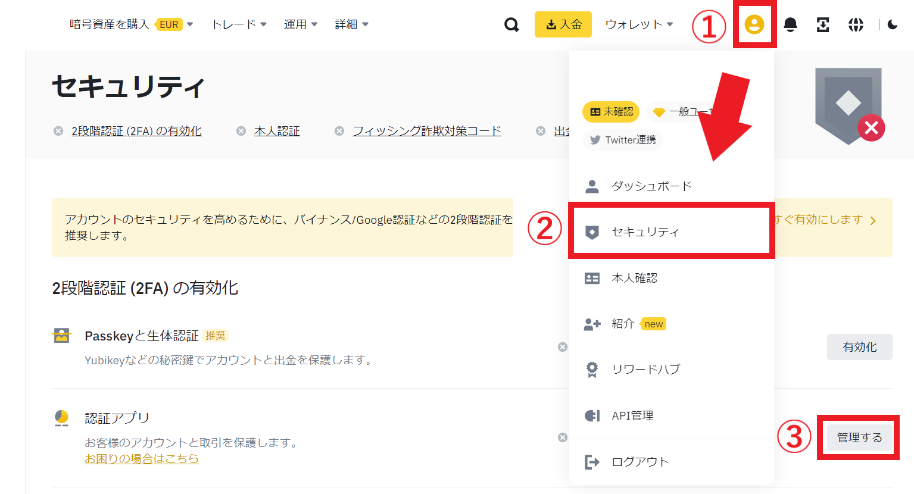
最後は二段階認証の設定も行っておきましょう。
この二段階認証は設定を行うことでログイン時や出金時などにワンタイムパスのようなものを活用することとなるのでセキュリティの強化に繋がります。
- Passkeyと生体認証
- アプリでの設定
- メールやSMSでの設定
色々なやり方がありますが、今回は最も利用されるアプリでの認証を行います。
二段階認証の設定は、アイコンを選択することでセキュリティという項目が出てくるので、こちらから認証アプリの管理するを選んでください。
有効化を行う時は再度メールでの認証コードの取得を行います。
この認証コードを入力して次に進むことで、アプリで読み込みを行うためのQRコードやキーが表示されるので、こちらを読み込んで設定を行って下さい。
認証アプリは以下で入手できます。

QRコードの表示画面は上記の通り。
あとはこの画面のコードを入手した二段階認証用のアプリで読み込むことで、アプリに6桁の数字が表示されるようになるので確認を行って下さい。

アプリは上記のような表示となっています。
最後にこの数字をバイナンスの入力画面に入力して有効化を行うことで、二段階認証の設定は完了するので、こちらも早めに行っておきましょう。
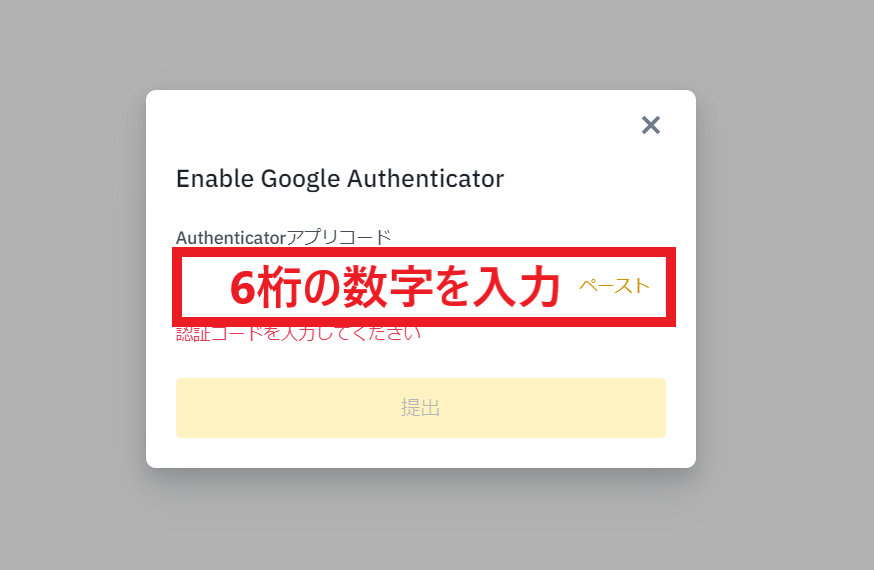
コードの入力画面は上記です。
この設定完了後は、ログイン時や出金時など様々な操作を行うときに、このコードを活用するので、アプリの管理もしっかりと行っておいてください。
設定の詳しいやり方は下記でも紹介しているのでご参考に。
Guide – twofactor二段階認証設定とオススメのアプリ
まとめ

バイナンスジャパンの登録方法と本人確認書類の提出の流れを解説しました。
登録は簡単に行うことができ5分もあれば終わるので、まだ口座をお持ちでない方は今回の手順を参考にしてみて下さい。
かなり豊富な仮想通貨の取り扱いがあるので、より多くの通貨を入手したいという方は、こちらもぜひ登録を行っておくといいでしょう。
登録が終われば次は出金方法です。こちらは「バイナンス|入金・出金方法をまとめて解説」で紹介しているので、こちらも合せて確認しておきましょう。
| BINANCE基本情報 | |
|---|---|
| 完全ガイド | 登録から使い方 |
| 登録方法 | 登録ガイド |
| 入金・出金方法 | 入出金ガイド |
| 取引方法 | 使い方ガイド |
| アプリの使い方 | 覚えるべき機能紹介 |
| レバ100倍!注目のbybit特集 | |
|---|---|
| 登録方法 | 登録ガイド |
| 入金・出金方法 | 入出金ガイド |
| 取引方法 | 使い方ガイド |
| 評価 | 口コミ・評判まとめ |
| オススメポイント | オススメポイント紹介 |
| 暗号資産(仮想通貨)のお得情報! | |
|---|---|
| キャンペーンまとめ | 取引所キャンペーン |
| 0円で始める投資術 | 無料で暗号資産を入手 |
| 無料でビットコイン | BTCが貰えるサービス |
| 無料でETHを獲得 | ETHが貰えるサービス |
| 即日買える取引所 | 購入まで一番早い取引所 |
| 暗号資産(仮想通貨)取引所を比較 | |
|---|---|
| 初めて購入する方向け | 初心者向け取引所 |
| ユーザー評価◎ | 人気の海外取引所 |
| 日本一の情報量 | 各取引所を徹底比較 |
| 購入・稼ぐ・取扱い | 目的別No.1取引所 |
| アプリで取引 | アプリのある取引所 |